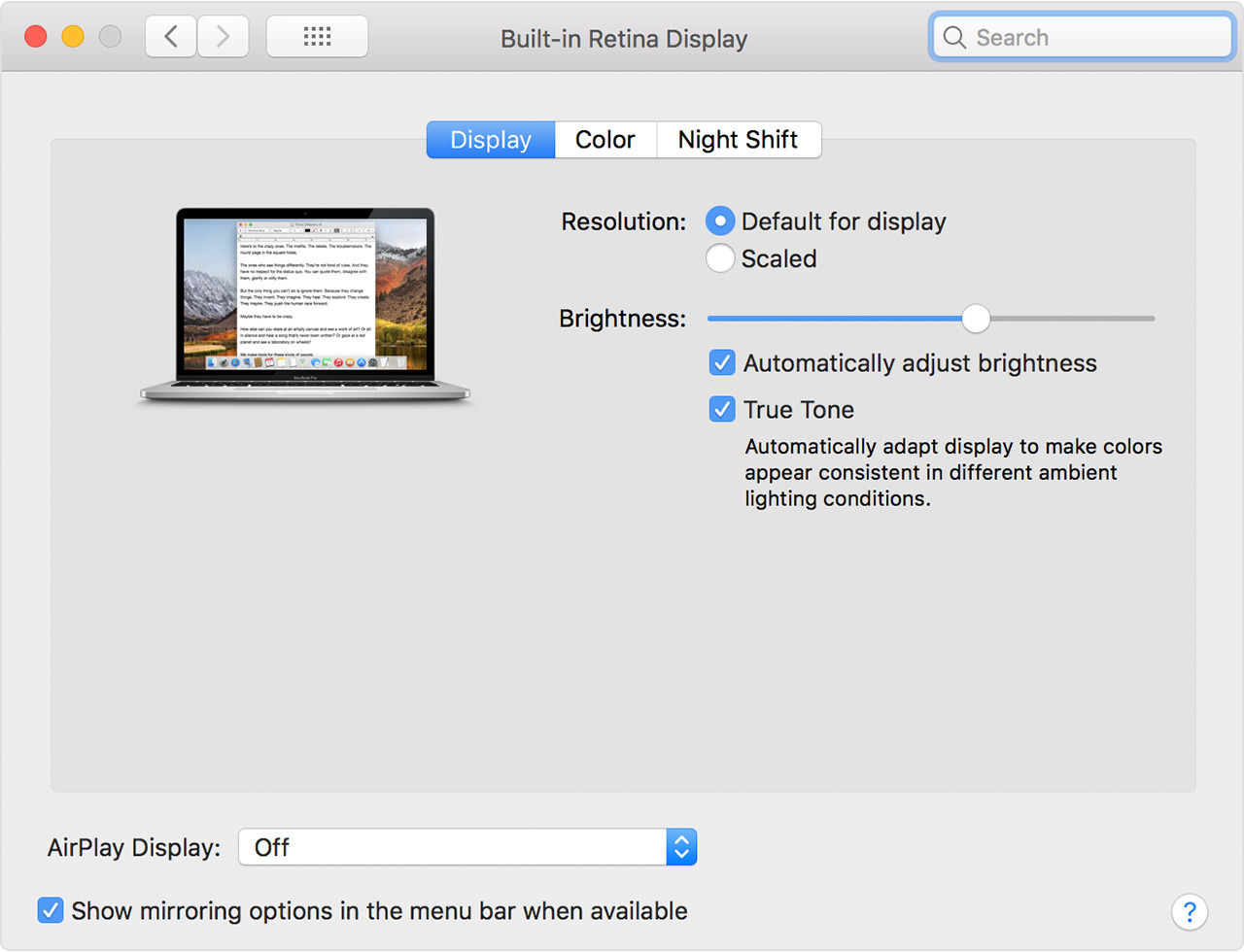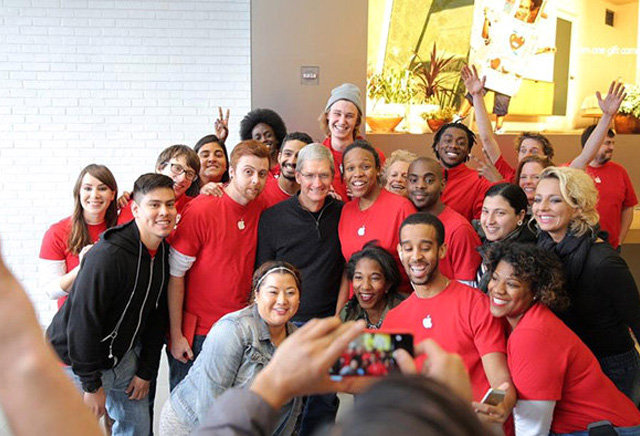Macターミナルアプリは、MacosのUnixの基盤へのウィンドウです。 MacOSのターミナルの外観をカスタマイズする方法は次のとおりです。
UNIXオペレーティングシステムの標準は、数十年前に遡ります。実際、1970年まで、Cプログラミング言語を使用してBell Labsで作成されたとき。
長年にわたってUnixの無数のバリエーションがあり、AT&Tは現在Unix System Vとして知られているものの特許と権利を所有しています。
1980年代にカリフォルニア大学バークレー校で、Berkeley Sockets Distribution(BSD)と呼ばれるUNIXの1つのバリアントが作成されました。
BSDの最も注目すべき追加は、TCP/IPネットワークソケットとライブラリを含めることでした。 BSDは、私たちが知っているように、現代の主流のインターネットの誕生を可能にしました。
BSDのもう1つのバリアントはFreeBSDで、バージョン3.3と4.2は最も一般的に使用されるバージョンです。それらはバージョンでもありますmacosiOSは、に基づいていますマッハマイクロカーネルカーネギーメロン大学から。
Unixとターミナル
初期のUNIXの日には、ユーザーはPCを持っていませんでした - 彼らはUNIXに接続していますメインフレームコンピューターを介してコンピューター端子。それらはキーボードとディスプレイを含む「愚かな」デバイスでしたが、そのほとんどには処理能力がありませんでした。
最古のメインフレームには端末さえありませんでした - 彼らは保存されているプログラムを処理しましたパンチカード、および印刷された出力ドットマトリックススクロール可能な紙を使用したプリンター。
端末は、UNIXコマンドに加えて、UNIXメインフレームとの間でデータと出力を実行してプログラムを実行するためのデータと出力を受け取りました。メインフレームは、今日のほとんどのデスクトップPCで見つかったCPUまたはコアのように機能しました。
いくつかのターミナル標準が出現して進化し、Digital Equipment Corporationなどのコンピューター企業やその他の企業は、VT100などのデスクトップターミナルデバイスを販売してメインフレームに接続しました。
その後、小さなメインフレームのようなコンピューターと呼ばれますミニコンピューターサーバーコンピューターのサイズをメインフレームのサイズの一部に縮小したのは、開発されました。しかし、ほとんどの初期のミニコンピューターでさえ、今日の基準では大きく、小さな部屋が必要でした。
1970年代後半にPC革命が始まると、ミニコンピューターはすぐにデスクトップPCに置き換えられました。マイクロコンピューター。それでも、1980年代にUnixはまだデスクトップに出現していませんでした。
AT&Tは、同時に独自のUNIX PCを出荷しました。
SunのSolaris OSは、最初のリアルで実用的な主流のデスクトップUnixバリアントであり、Sunは一晩の成功を収めました。
ただし、一般的なユーザーの場合、PCはまだ標準のUNIXを提供していません。彼らは主にMicrosoft WindowsまたはAppleの初期Macオペレーティングシステムのいずれかを使用しましたが、これは後にMac OSとして知られるようになりました。
2000年にAppleがMac OS Xの最初のバージョンを出荷したときに変化しました。
Brian Kernighan- UNIXの共同作成者とCプログラミング言語。
Appleとその前任者は次に、初日からオペレーティングシステムを備えたターミナルアプリを出荷する先見性がありました。今日、端末は存在し、すべてのMacOSスタートアップディスクのルートにある /applications /utilitiesフォルダーのすべてのMacOSのコピーに含まれています。
MacOSで端子を実行するには、ユーティリティフォルダ。
あなたがそうするとき、あなたはミニコンピューターの時代と同じようにUnix端末を含む単一のウィンドウを取得します。
ターミナルスタートアップと設定
ターミナルを開くと、新しいものが開始されますシェル(UNIXテキストコマンドを実行するためのウィンドウ)。ターミナルの複数のシェルウィンドウを一度に(または各タブに1つ)開き、それらに個別のコマンドを実行できます。
実行することもできますシェルスクリプトターミナルウィンドウで、それらをファインダーからターミナルウィンドウにドラッグして押します戻るキーボードに。
シェルスクリプトは、実行するコマンドのリストを含むプレーンテキストファイルです。 macosでは、を使用できますバッシュまたはzshシェル - 標準のUNIXコマンドシェルのバリアントです。
ターミナルは、ユーザーのホームフォルダー、プライベート/etcフォルダー(通常はファインダーに隠されている)、およびこれらのフォルダー内のいくつかのサブフォルダーでスタートアップで実行する特別な構成ファイルを探します。
ターミナルシェルでUNIXコマンドを実行するには、(任意のオプションまたはパラメーターとともに)入力してから押します戻るキーボードに。
デフォルトのMacOS端子シェルウィンドウは白いテキストに黒を使用しますが、ターミナルウィンドウのルックアンドフィールを使用して簡単にカスタマイズするのは簡単ですターミナル - >設定メニュー。これにより、多数のオプションが含まれる設定ウィンドウが開きます。
macOSで端子をカスタマイズします
開いたら設定ターミナルのウィンドウには、4つのタブがあります - その中で最も重要なのは一般的なそしてプロファイル。
一般的なタブを設定できますプロフィールターミナルが起動するとき、使用するシェル、および新しいWindowsとTabが最初に開くときの動作方法。
[プロファイル] - > [テキスト]タブが選択された端子設定ウィンドウ。
プロファイルタブでは、プロファイルやその他のオプションを編集できます。
- デフォルトのウィンドウサイズ
- テキストプロパティ
- キーボードオプション
- シェルの動作
- ハードウェア端子エミュレーションオプション
高度なタブは、DEC VTシリーズ、X-Windows Xterm、Set Text Encodingなどの端末のウィンドウとタブを実際のハードウェア端子のように動作させることができるハードウェア端子オプションを表示します。
ターミナルを設定することもできますベルAudible BellやVisual Bell、Text Cursorの動作方法、入力の解釈方法などのオプション。
ターミナルアプリには多くのデフォルトプロファイルが含まれています。基本(白の黒)がデフォルトです。その他のプロファイルをデフォルトとして設定するには、左側のリストから選択してクリックします。デフォルトリストの下のボタン。
ターミナルのもう1つの本当にクールな機能は、小さなものをクリックできることです...の隣のアイコンデフォルトボタンと選択輸出...ポップアップメニューから。これにより、選択したプロファイルの設定が.terminalファイルに保存され、ターミナルの別のMacで開くことができます。
また、をクリックして新しいカスタムプロファイルを作成することもできます+ボタン、次にプロファイル設定を好きなように設定します。各プロファイルには、それを識別するための一意の名前が必要です。
ほとんどの初期のUNIXハードウェア端子は、黒または緑色または琥珀色のテキストに白を使用していました。これは、設定よりもデバイスのディスプレイ上のCRT蛍光体の色に依存していました。
MACOSの端子は、プロプロフィール。
aの本当に古い蛍光体CRTターミナルディスプレイのように見えるワイルドターミナルエミュレーター、クールなフリーアプリをご覧くださいクールレトロタームskerdfish90から。
Macosのゲートキーパーセキュリティをバイパスする必要がありますシステム設定クールレトロタイムを初めて実行したときにアプリします。
[ウィンドウ]タブが選択された[設定]ウィンドウが選択されています。
ターミナルでテキストとWindowsをカスタマイズします
ターミナルのプロファイルのルックアンドフィールを変更するには、文章そしてウィンドウタブ。左側のリストにあるリストのいずれかを選択して、右側のタブでそのプロファイルのオプションを変更することで、事前定義されたAppleプロファイルの設定がどのように見えるかを変更することもできます。
ターミナル設定には保存または適用ボタンがないことに注意してください。編集しているプロファイルを使用するウィンドウまたはタブを開いている場合、変更する変更はすぐに有効になります。
[テキスト]タブの場合、最も重要なオプションは次のとおりです。
- 背景
- フォント
- アンチアリアステキスト
- ANSI色
- カーソル
後のハードウェア端子も色でテキストを表示することもできますが、リストされているANSI色のみです。初期のUNIX端子もテキストにわずかな違いがありましたカーソル- 現在のコマンドプロンプトのカラット。
ほとんどの初期のUNIX端子カーソルは、アンダースコア、ブロック、または垂直線の文字のいずれかでした。いくつかのUNIXターミナルカーソルも点滅する可能性がありますが、いくつかはそうではありませんでした。
これらすべてのオプションを、の「カーソル」セクションの下に設定できます。文章ペインも。
でウィンドウタブ、最も重要なオプションは次のとおりです。
- タイトル
- 作業ディレクトリ
- アクティブなプロセス名
- シェルコマンド名とtty名
- 寸法
- ウィンドウサイズ
ワーキングディレクトリ(またはPWDUnix Lingo)は、ターミナルが現在使用しているMacのファイルシステム上のローカルフォルダーです。
UNIXの「PWD」が略です提示作業ディレクトリ。このディレクトリは、ボリュームがFinderデスクトップにマウントされ、スタートアップディスクの非表示 /ボリュームフォルダーにリストされている限り、任意のディスクボリューム上の任意のフォルダーにすることができます。
あなたのターミナルシェルが現在入力してどのPWDにあるかを見つけることができます:
pwdと押し付けます戻る任意の端子ウィンドウで。
PWDフォルダー名は、ターミナルウィンドウタイトルバーの左側に表示されます。作業ディレクトリオプションがチェックされます。もしそうなら、あなたがターミナルでPWDを変更するときcd(ディレクトリの変更)unixコマンド、ウィンドウのタイトルバーのテキストが変更されます。
Cool-Retro-Term in Action。
アクティブなプロセス名チェックボックスは、ターミナルウィンドウがタイトルバーに現在実行されているプロセスを表示するかどうかを判断します。その場合、PWD名の横にリストされます(有効な場合)。
この場合、「プロセス」とは、現在端末ウィンドウまたはタブで実行されているプログラムを意味します。
aプロセスUnixには、GUIなしで実行されている単なるバイナリの顔のないアプリがあります。ターミナルの実行プロセスを押すことで終了できますコントロールZまたはQキーボードのキー。
ほとんどのUNIXコマンドは、オペレーティングシステムの一部としてディスクに保存されている単一のバイナリプログラムです。ターミナルのウィンドウタイトルバーに表示されるデフォルトのプロセス名は、単なるシェル名で、それ自体がプロセスです。
TTY-最も初期のターミナルテクノロジーの1つ
に1つの設定に気付いたかもしれませんウィンドウラベル付きタブtty名。
TTYは略ですテレタイプ- テキストメッセージをリモートで送信するために使用される電気機械装置。 1930年代に人気が高まり、1930年代から少なくとも1930年代からターミナルまたはPCに置き換えられた1930年代から英国のオフィス全体で大量に使用されていました。
私たちはテレタイプの起源の詳細についてあなたを退屈させることはありませんが、可能な限り短い歴史は次のとおりです。テレプリンター1800年代半ばから後半に到着しました。それらは順番に派生しました電信システムには、呼ばれる単純なパルスコードされたアナログ言語を使用しましたモールスコード。
電報、1940年代と1950年代に人気があり、目的地で印刷され、手で配達された小さな短い印刷メッセージでした。より近代的なテクノロジーがそれに取って代わる前に、それは独自の業界全体を作成しました。
電報は、少し遅いとはいえ、時代のテキストメッセージでした。
名前の1つの近代的な企業電報それでも、手渡しの紙電報をインターネット上で少額の料金で送ることができます。
テレプリンターは電信端末とオペレーターに取って代わり、1930年代から1950年代から広く使用されていました。テレプリンターは最終的にテレタイプに道を譲りました。これはコンピューター端末に取って代わられました。
1970年代後半に、これらのシステムはすべて、に置き換えられたか、テレックス- 今日のPlain Old Telephone System(POTS)ラインとして知られているものをめぐるテキストメッセージを送信できる統一されたテキスト送信サービス。テレックスには存在の利点がありました多重化、しかし、あたり約66語で非常に遅かった分。
Telexの多重化の大きな利点の1つは、電子メールが今日できるように、1つのソースから複数の宛先にメッセージを同時に送信できることでした。
ほとんどのテレックスマシンは電子に似ていましたタイプライターしかし、通常、携帯電話も組み込まれていました。テレックスターミナルは、最新のファックスマシンに似ていましたが、キーボードがありました。
テレタイプまたはテレックス端子は、ある端子を組織内の数値で順番にラベル付けして、ある端子を別の端子と区別することがよくあります。
今日のMacOSターミナルでは、オンにするとtty名設定では、「TTYS000」、「TTYS001」などのシーケンシャル番号が付いた端子ウィンドウに各タブが表示されます。
1972年のUNIX開発者のデニス・リッチーとケン・トンプソンの現在の伝説的な写真は、ベル・ラボのUNIX PDP-11ミニコンピューターに取り組んでいます。テレタイプのような紙端子に注意してください。
端子ウィンドウサイズ
オンにすると寸法のチェックボックスウィンドウタブ、各端子ウィンドウには、ウィンドウのタイトルバーのウィンドウのサイズが表示されます。
このサイズはです現在ウィンドウの実際のサイズ、ない選択したプロファイルが使用するサイズ。プロファイルのデフォルトのウィンドウサイズを設定するには、この設定をオンにし、それから2つのウィンドウディメンション値をにコピーします列そして行「ウィンドウサイズ」の下のフィールド。
窓をクリックしてドラッグするだけで、端末の現在のウィンドウサイズを変更できますコーナーまたはエッジ。ウィンドウサイズを変更すると、タイトルバーの寸法がウィンドウとともに変更されます。
この方法を使用して、端末ウィンドウを取得して、好きなように起動できるはずです。
設定など、端末表示オプションを設定する他の方法があります環境変数、UNIXプロファイルファイル、スタートアップファイルなど。これを将来の記事で説明する場合があります。
今のところ、Appleが提供するターミナル設定は、好みに合わせてターミナルのカスタマイズを開始するのに十分すぎるはずです。
以前の記事も参照してくださいMacOSにおけるターミナルのコマンド履歴をクリアする方法。
Appleにはタイトル「プロファイルを使用して、MACのターミナルウィンドウの外観を変更しますターミナルユーザーガイド。
本当に良いUnixの歴史については、ブライアン・カーニガンの本をチェックしてくださいUnix:歴史と回想録。